Windows系统在连接VPN之后,会修改系统的默认路由,当客户端要访问Internet网络时,会优先使用那个VPN服务器自动生成的默认网关地址与VPN服务器进行网络通信,这样一来上网数据包要先通过VPN网络通道传输到VPN服务器上,再通过VPN服务器转发给Internet网络;与此同时,当Internet网络中的目标主机接受到客户端系统的上网请求后,会将应对数据包信息返回给VPN服务器,之后再由该服务器返回给VPN客户端系统,如此一来就使得VPN客户端上网访问时实际上是通过VPN服务器的宽带线路连接Internet网络的,那样的话上网速度就会大大受制于VPN服务器的上网带宽。所以,当VPN服务器的上网带宽资源不是很“富裕”时,VPN客户端系统的上网速度就感觉不会很快;如果VPN服务器中没有通往Internet网络的通道时,那么VPN客户端系统自然也就不能正常访问Internet网络了。
这种问题,在Win10之前的系统中,很好解决,只要在VPN连接的TCP/IPV4属性中,将在远程网络中使用默认网关这一个勾去掉即可,但是不知道是Win10不完善的原因还是什么问题,在Win10中,TCP/IPV4的属性根本点不开,如图所示,点击属性没有反映
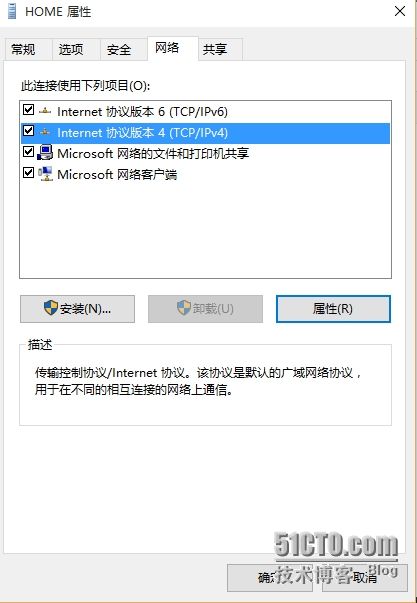
在搜索了很多资料之后,终于找到了解决办法,同时这也是微软给出的解决方案,相信微软在下一版的Win10更新中会解决这一问题。
首先打开%AppData%\Microsoft\Network\Connections\Pbk,找到rasphone.pbk文件(当你新建拨号连接或者VPN连接之后会在这个目录创建一个.pbk的文件,这个文件可以说是一个集合,将你电脑的所有拨号或VPN连接都保存在一起),用记事本打开,查找IpPrioritizeRemote,将这一项的值改为0即可,如果需要修改DNS设置,则修改IpNameAssign=2,IpDnsAddress=dns地址,修改完之后可以到CMD下使用tracert命令验证internet流量是否还走远程VPN网关